تاریخ انتشار : ۱۳۹۲/۱۰/۰۶ ساعت ۰۰:۰۷
کد مطلب : ۲۶۰۱۶
چگونه پنجرههای پاپ آپ را بلاک کنیم؟
گروه فناوري: «چگونه میتوان پنجرههای پاپ آپ در ویندوز ۷ و ۸ را بلاک کرد؟» پاسخ به این سوال به این سادگی نیست. پاسخ این سوال ساده نیست چرا که این سوال بسیار گسترده است. بنابراین ما نیز مجبوریم روشی کلی را در پاسخ به این سوال در پیش بگیریم. در نتیجه در این نوشته، روش جلوگیری از پنجرههای پاپ آپ هنگام وبگردی در مرورگرهای اینترنت اکسپلورر، فایرفاکس و گوگل کروم در ویندوز ۷ و ۸ را بررسی میکنیم.
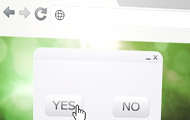
اکسپلورر
در اینترنت اکسپلورر روی گزینه «Tolls» کلیک کنید و قسمت «Internet options» را انتخاب کنید. حالا به بخش «Privacy» بروید و زیر «Pop up Blocker» گزینه «Turn on Pop-up Blocker» را تیک بزنید و در نهایت «OK» را بزنید.
اگر این گزینه تیک خورده است و شما همچنان پنجرههای پاپ آپ را میبینید، «Settings» را انتخاب کنید و در پنجره «Pop-up Blocker Settings» به پایین صفحه بروید و «Blocking level» را پیدا کنید. حالا آن را از «Medium: Block most automatic pop-ups» را به «High: Block all pop-ups» تغییر دهید.
فایرفاکس
در فایرفاکس، در گوشه بالا سمت چپ روی دکمه «Firefox» کلیک کنید و «Options» را انتخاب کنید و بعد از آن «Content» را بزنید. حالا گزینه «Block pop-up windows» را میبینید که باید تیک بخورد. برخلاف اینترنت اکسپلورر، مراحل مختلف بلاک کردن پاپ آپ وجود ندارد: فقط «On» و «Off». بخش «Exceptions» به شما اجازه میدهد تا لیستی از وبسایتهایی که میخواهید پاپ آپ آنها را ببینید اضافه کنید.
گوگل کروم
به طور پیش فرض، گوگل کروم به سادگی از پاپ آپها به طور اتوماتیک جلوگیری میکند و صفحه شما را تمیز نگه میدارد. هر موقع که کروم، پاپ آپها را برای یک وبسایت بلاک میکند، آیکون اخطار این بلاک شدن در منوی آدرس ظاهر میشود.
برای چک کردن این موضوع، روی سه خط افقی گوشه بالا سمت راست کلیک کنید و «Settings» را انتخاب کنید. حالا به پایین صفحه بروید و روی «Show advanced settings» کلیک کنید. بعد گزینه «Content settings» را انتخاب کنید. مثل فایرفاکس میتوانید انتخاب کنید که پاپ آپها همه نشان داده شوند یا اصلا نشان داده نشوند و میتوانید استثناءها را نیز اضافه کنید.
در اینترنت اکسپلورر روی گزینه «Tolls» کلیک کنید و قسمت «Internet options» را انتخاب کنید. حالا به بخش «Privacy» بروید و زیر «Pop up Blocker» گزینه «Turn on Pop-up Blocker» را تیک بزنید و در نهایت «OK» را بزنید.
اگر این گزینه تیک خورده است و شما همچنان پنجرههای پاپ آپ را میبینید، «Settings» را انتخاب کنید و در پنجره «Pop-up Blocker Settings» به پایین صفحه بروید و «Blocking level» را پیدا کنید. حالا آن را از «Medium: Block most automatic pop-ups» را به «High: Block all pop-ups» تغییر دهید.
فایرفاکس
در فایرفاکس، در گوشه بالا سمت چپ روی دکمه «Firefox» کلیک کنید و «Options» را انتخاب کنید و بعد از آن «Content» را بزنید. حالا گزینه «Block pop-up windows» را میبینید که باید تیک بخورد. برخلاف اینترنت اکسپلورر، مراحل مختلف بلاک کردن پاپ آپ وجود ندارد: فقط «On» و «Off». بخش «Exceptions» به شما اجازه میدهد تا لیستی از وبسایتهایی که میخواهید پاپ آپ آنها را ببینید اضافه کنید.
گوگل کروم
به طور پیش فرض، گوگل کروم به سادگی از پاپ آپها به طور اتوماتیک جلوگیری میکند و صفحه شما را تمیز نگه میدارد. هر موقع که کروم، پاپ آپها را برای یک وبسایت بلاک میکند، آیکون اخطار این بلاک شدن در منوی آدرس ظاهر میشود.
برای چک کردن این موضوع، روی سه خط افقی گوشه بالا سمت راست کلیک کنید و «Settings» را انتخاب کنید. حالا به پایین صفحه بروید و روی «Show advanced settings» کلیک کنید. بعد گزینه «Content settings» را انتخاب کنید. مثل فایرفاکس میتوانید انتخاب کنید که پاپ آپها همه نشان داده شوند یا اصلا نشان داده نشوند و میتوانید استثناءها را نیز اضافه کنید.
مرجع : توانا





